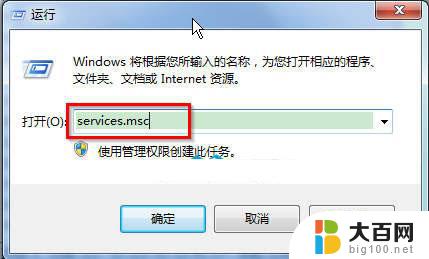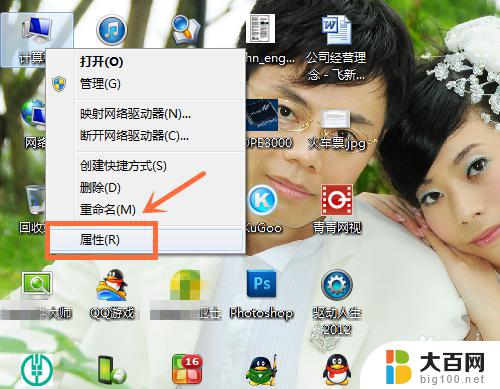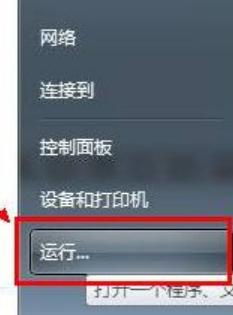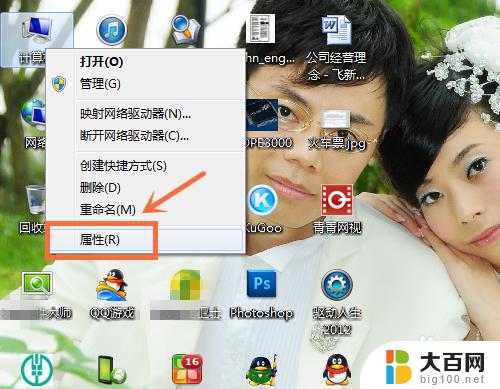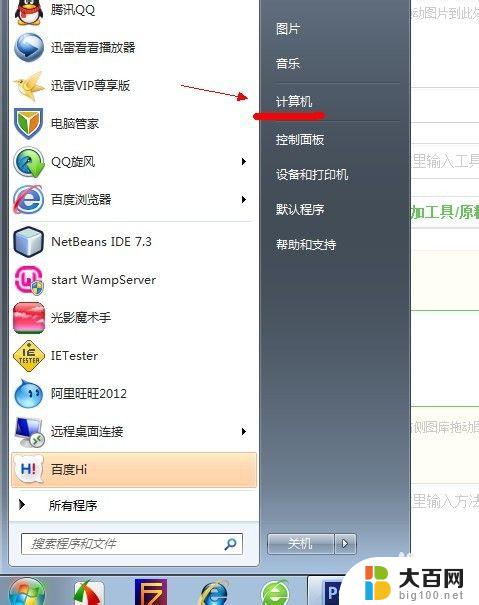win7怎么打开系统设置界面 win7系统如何打开系统配置界面
更新时间:2023-09-24 10:47:34作者:jiang
win7怎么打开系统设置界面,在使用Win7系统时,我们经常会遇到需要打开系统设置界面或系统配置界面的情况,不管是为了调整电脑的性能、网络设置,还是为了解决一些系统问题,打开系统设置界面和系统配置界面都是必不可少的步骤。究竟如何打开Win7系统的系统设置界面和系统配置界面呢?下面我们就来详细介绍一下。
方法如下:
1.点击开始菜单,选择控制面板。
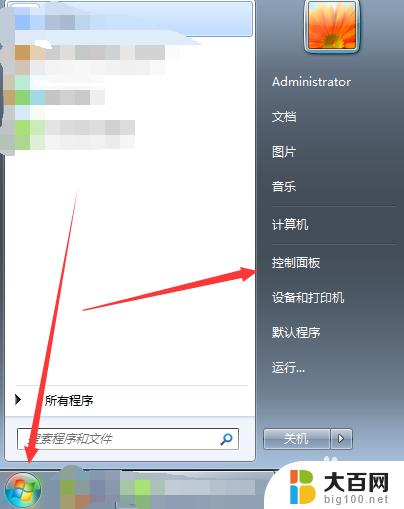
2.控制面板中点击管理工具。
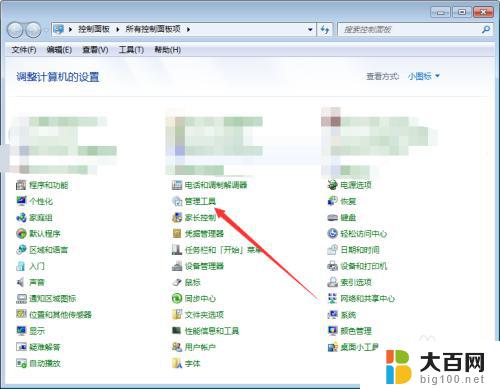
3.管理工具中双击系统配置。
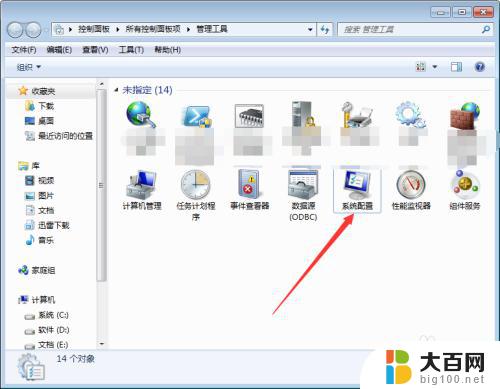
4.弹出系统配置窗口,其中可设置常规、引导、服务、启动和工具选项。
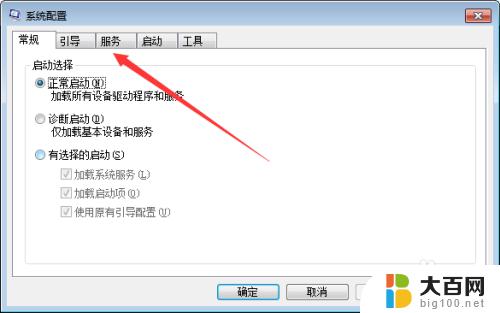
5.或者使用运行输入msconfig命令来打开系统配置窗口。

6.总结
其中不习惯使用运行来进行打开系统配置的朋友就可以选择第一种方法,其主要原因为记不住该命令。以上两种方法希望能帮到大家。
以上就是win7如何打开系统设置界面的全部内容,如果你遇到相同的问题,可以参考本文中介绍的步骤进行修复,希望这些内容能对你有所帮助。